
Dokonce i takový stabilní systém jako Windows 7 podléhá poruchám a poruchám - například informovatelná "modrá obrazovka", s kódem chyby 0x00000124 a text "whea_uncorreable_error". Pojďme zvážit důvody pro vzhled tohoto problému a jak se ho zbavit.
Jak odstranit chybu 0x00000124 v systému Windows 7
Zohledněný problém se projevuje mnoha důvody a nejčastější mezi nimi jsou následující:- Problémy s RAM;
- Nesprávné časování nainstalovaného paměti RAM;
- Zrychlení jednoho nebo více počítačových komponent;
- Poruchy pevného disku;
- Přehřátí procesor nebo grafické karty;
- Nedostatečný výkon napájení;
- Zastaralá verze systému BIOS.
Většina důvodů je uživatelem eliminovatelně, řekneme o každém z metod opravy v úvahu.
Metoda 1: Ověření stavu RAM
Hlavní příčinou výskytu BSOD s kódem 0x00000124 - Problémy s instalovaným pamětem RAM. V důsledku toho musí být tato složka zkontrolována - software i fyzicky. První etapa je nejlepší svěřit specializované služby - příručku pro tuto operaci a odkaz na příslušný software je umístěn níže.
Přečtěte si více: Jak zkontrolovat RAM v systému Windows 7
S fyzickou kontrolou, vše není také příliš obtížné. ACT algoritmus:
- Odpojte počítač od napájení a rozebírejte případ. Na notebooku po odpojení od elektřiny otevřete prostor s popruhy RAM. Podrobnější informace níže.
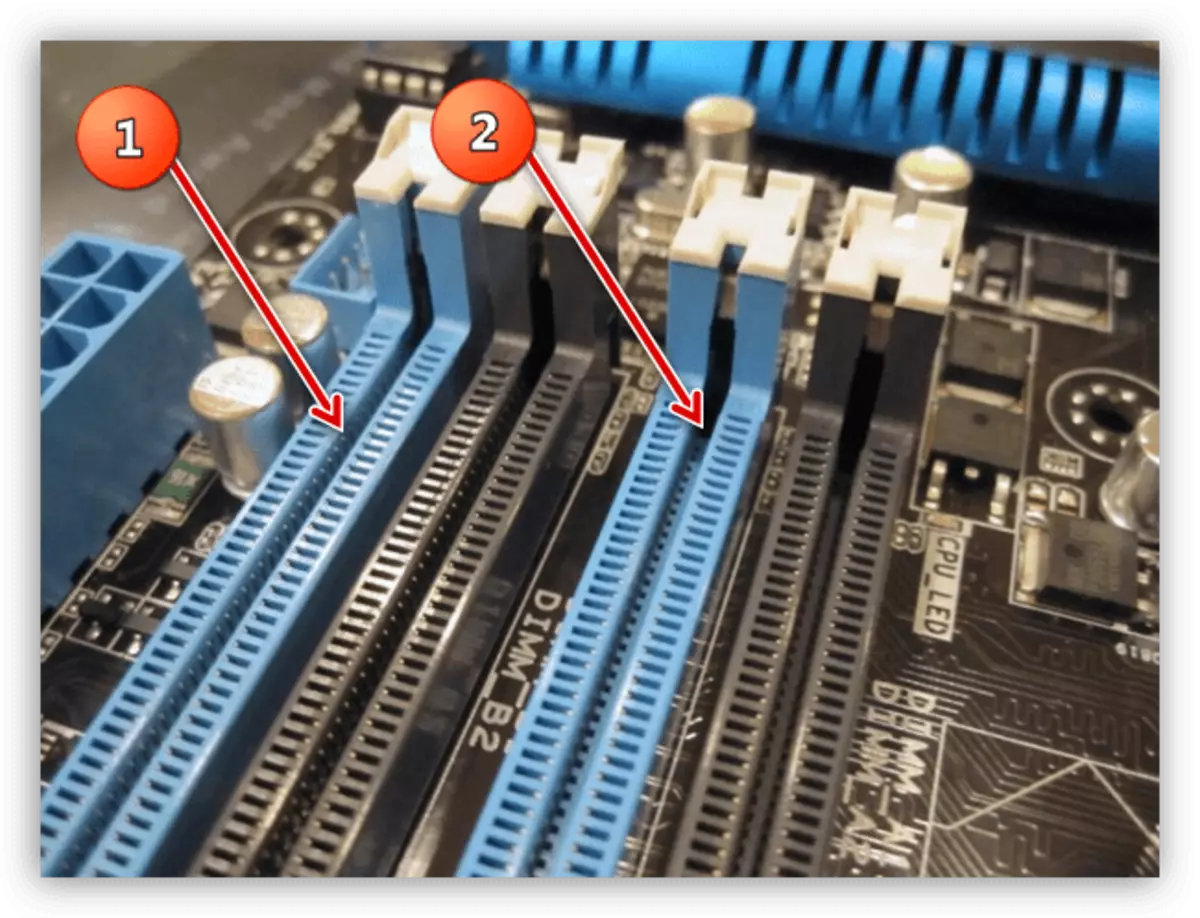
Přečtěte si více: Jak nainstalovat RAM
- Vytáhněte každou z paměťových prken a pečlivě zkontrolujte kontakty. V přítomnosti znečištění nebo oxidačních stop, vyčistit daň z vodivého povrchu - pro tyto účely bude vyhovovat měkké gumy. Pokud existují explicitní stopy poškození, musí být tato paměť vyměněna.
- Zároveň kontrola a připojení na základní desce - je možné, že tam může být znečištění přítomen. Vyčistěte přípojkový port RAM, pokud je potřeba, ale je nutné fungovat velmi přesně, riziko rozbití je velmi velké.
Pokud je paměť dobrá, deska a prkna jsou čisté a bez poškození - přejděte k dalšímu rozhodnutí.
Metoda 2: Instalace na časování RAM v systému BIOS
Časování RAM se nazývá zpoždění mezi operacemi I / O dat o zásobníku. Tento parametr závisí na rychlosti i účinnosti RAM a počítače jako celku. Chyba 0x00000124 se projevuje v případech, kdy jsou instalovány dva proužky RAM, jejichž časování se neshodují. Přísně řečeno, náhoda zpoždění není kritická, nicméně záleží, pokud je použita paměť různých výrobců. Zkontrolujte časování dvěma způsoby. První je vizuální: nezbytné informace jsou napsány na nálepce, která je vložena v případě pamě »

Nicméně, ne všichni výrobci ukazují tento parametr, takže pokud jste nenajdete nic jako čísla z výše uvedeného obrázku, použijte druhou možnost - program CPU-Z.
- Otevřete aplikaci a přejděte na kartu SPD.
- Věnujte pozornost čtyřem parametrům označeným ve snímku níže - čísla v nich a existují ukazatele časování. Pokud existují dvě lamely RAM, pak výchozí CPU-Z zobrazí informace pro instalaci v hlavním slotu. Chcete-li zkontrolovat časování paměti, které jsou nainstalovány v sekundární slot, použijte menu vlevo a vyberte druhý slot - může být "slot # 2", "slot # 3" a tak dále.
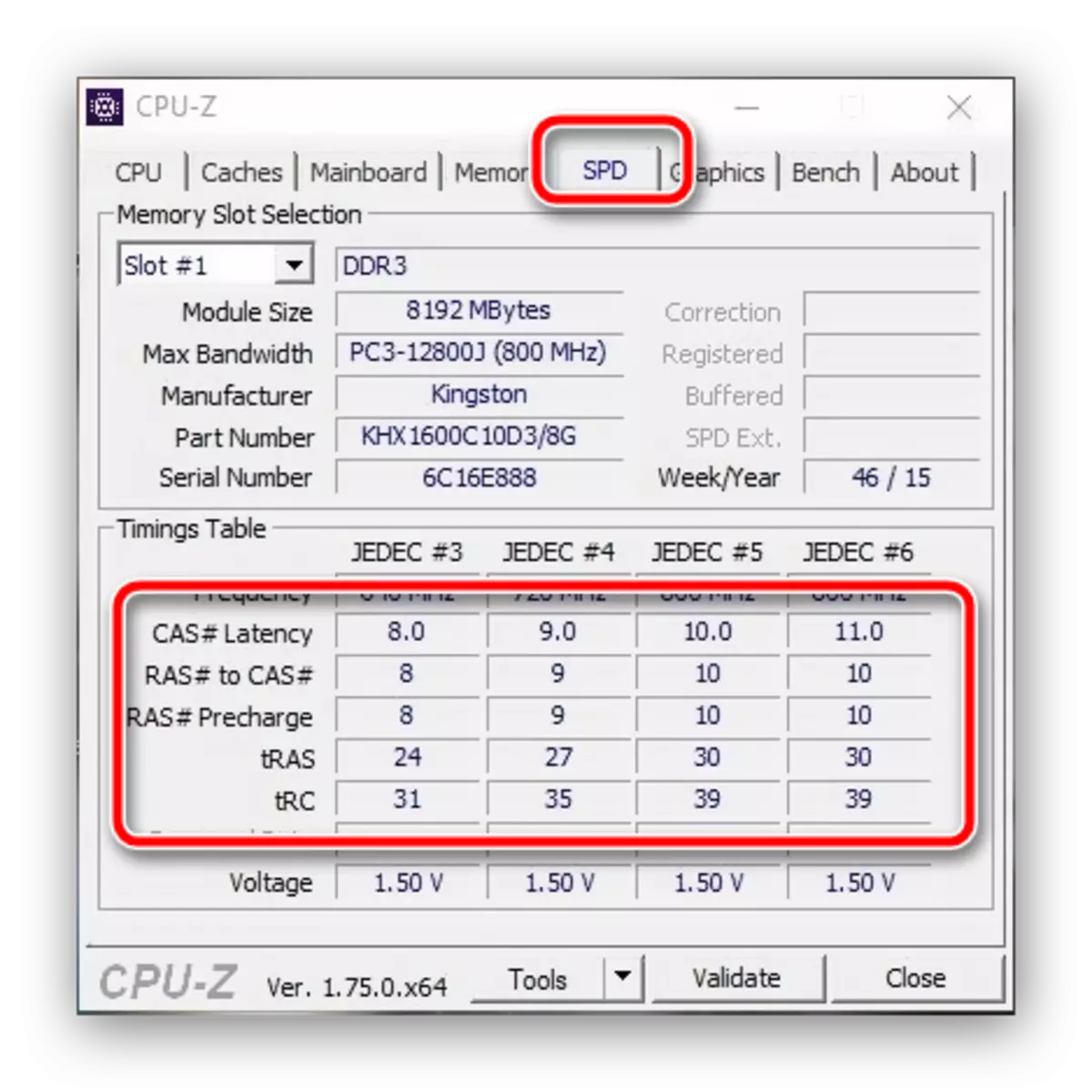
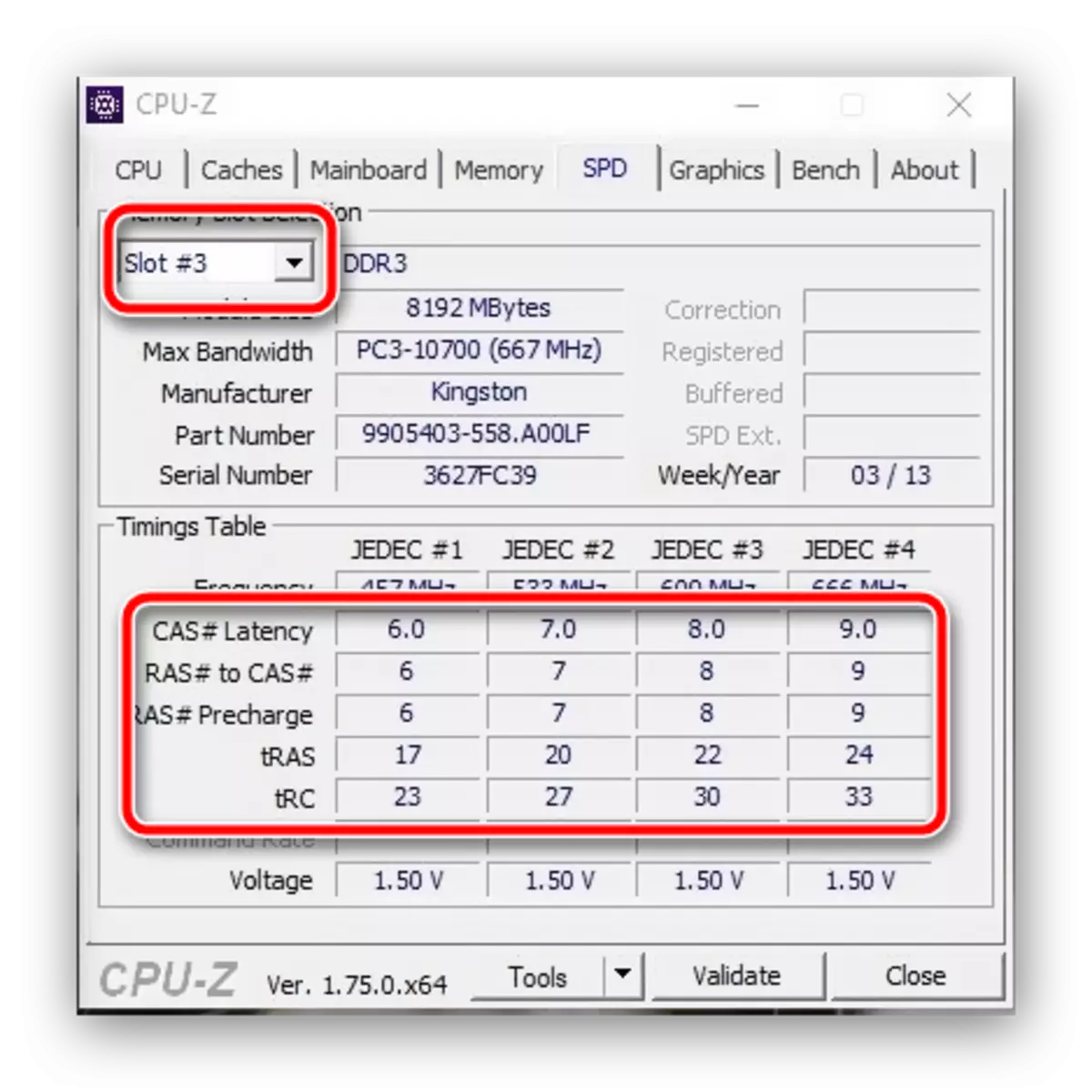
Pokud se indikátory pro obě prkna neshodují, a narazili jste se na chybu 0x00000124, což znamená, že načasování komponent musí být provedeno stejné. K této operaci je možné výhradně prostřednictvím systému BIOS. Tento postup, stejně jako řada dalších podobných, je věnováno samostatnému výuce od jednoho z našich autorů.
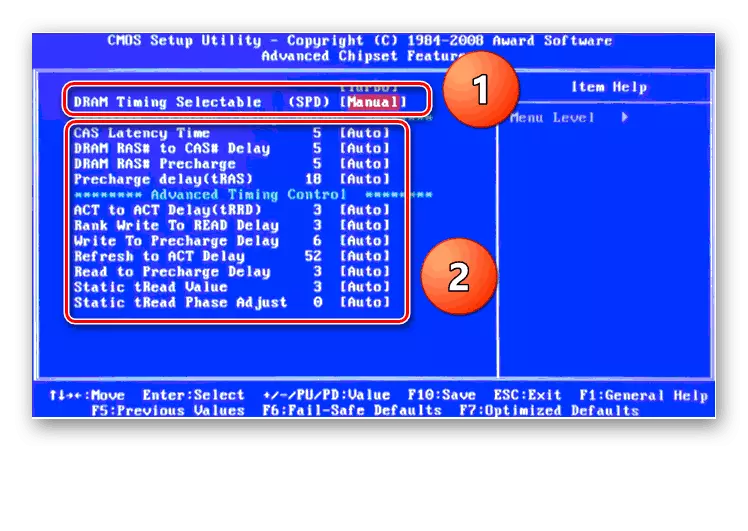
Přečtěte si více: Nastavení paměti RAM přes BIOS
Metoda 4: Odpojení zrychlení počítačových komponent
Dalším společným důvodem pro vzhled chyby 0x00000124 je zrychlení procesoru, stejně jako paměti RAM a / nebo grafické karty. Přetaktování z technického hlediska je nestandardní režim provozu, ve kterém jsou možné poruchy a poruchy, včetně zadaného kódu. V tomto případě se můžete dostat v tomto případě v tomto případě jedním způsobem - návrat komponent do továrního režimu. Popis postupu nastavení je v příručkách pro urychlení procesorů a grafických karet.Přečtěte si více: Jak přetaktovat procesor intel / nvidia grafické karty
Metoda 5: Zkontrolujte pevný disk HDD
Tváří v úvahu s neúspěšným selháním, bude užitečné zkontrolovat pevný disk, protože to je často selhání WHEA_uncorrected_Error se projevuje v důsledku jeho poruch. Patří mezi ně velký počet špatných bloků a / nebo nestabilní odvětví, demagnetizace disků nebo mechanického poškození. Možné možnosti pro kontrolu pohonu již byly dříve vidět, takže se seznámí s následujícími materiály.
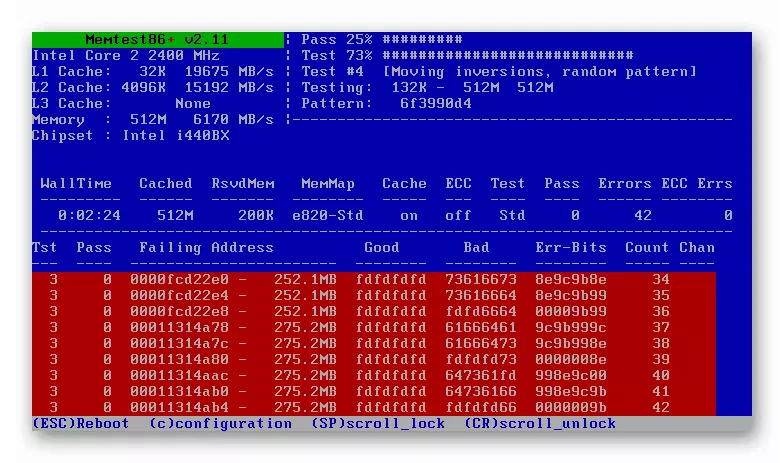
Přečtěte si více: Jak zkontrolovat HDD pro chyby v systému Windows 7
Pokud se ukáže, že chyby jsou na disku přítomny, můžete se pokusit o opravu - jako praxe ukazuje, může být postup účinný v případě malého počtu neúspěšných segmentů.
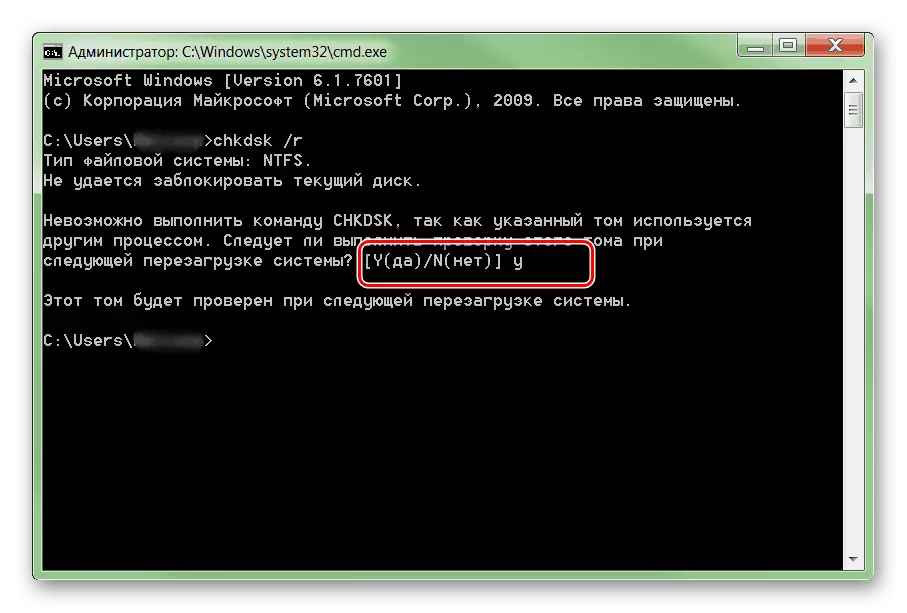
Přečtěte si více: Jak vyléčit disk z chyb
Pokud kontrola ukáže, že disk vispal je nejlepší nahradit - přínos, pohony HDD jsou v poslední době rychle levnější a postup náhrady je poměrně jednoduchý.
Lekce: Změňte pevný disk na počítači nebo notebooku
Metoda 6: Eliminace přehřátí počítače
Dalším hardwarem důvodem pro výskyt selhání, který dnes považujeme za přehřátí, především procesor nebo grafickou kartu. Přehřátí počítačových komponent může být jednoduše diagnostikováno prostřednictvím speciálních aplikací nebo mechanického způsobu (pomocí infračerveného teploměru).

Přečtěte si více: Kontrola procesoru a grafické karty pro přehřátí
Pokud jsou pracovní teploty CPU a GPU vyšší než běžné hodnoty, je nutné se postarat o chlazení a druhý. Na toto téma máme také vhodné materiály.

Lekce: Vyřešíme problém přehřátí procesoru a grafické karty
Metoda 7: Instalace výkonnějšího napájení
Pokud je pozorován v úvahu problém na ploše, jsou všechny součásti, které jsou dobré a nejsou přehřátí, lze předpokládat, že spotřebovávají více energie než proudový zdroj napájení. Můžete zjistit typ a napájení instalovaného BP podle níže uvedených pokynů.

Přečtěte si více: Jak zjistit, který napájecí zdroj je nainstalován
Pokud se ukáže, že se používá nevhodné BP, měli byste vyzvednout nový a nainstalovat jej. Správný algoritmus pro výběr napájecího prvku není příliš komplikovaný.
Lekce: Jak vybrat napájení počítače
Metoda 8: Aktualizace systému BIOS
Konečně poslední důvod, pro který se může zobrazit chyba 0x00000124 - zastaralé verze systému BIOS. Faktem je, že software instalovaný v některých základních deskách může obsahovat chyby nebo chyby, které se mohou cítit neočekávaným způsobem. Výrobci zpravidla neprodleně správné problémy a pošta na svých webových stránkách Aktualizované verze servisního softwaru pro "základní desky". Nezkušený uživatel Fráze "Aktualizace BIOS" může být řízen do hlouposti, ale ve skutečnosti je postup poměrně jednoduchý - můžete se ujistit, že si přečíst další článek.Přečtěte si více: Instalace nové verze systému BIOS
Závěr
Podívali jsme se na všechny hlavní důvody pro vzhled "modré obrazovky" s chybou 0x00000124 a zjistil, jak se zbavit tohoto problému. A konečně, chceme vám připomenout důležitost zabránit selhání: aktualizovat operační systém včas, postupujte podle stavu hardwarových komponent a strávit čisticí postupy, aby se zabránilo vzhledu tohoto a mnoha dalších chyb.
